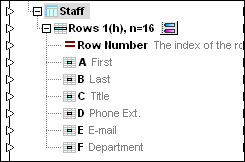À propos du composant Excel 2007+
Lorsque vous ajoutez un fichier Excel 2007+ à la zone de mappage sans spécifier de fichier d'échantillon (voir Ajouter des fichiers Excel 2007+ en tant que composants de mappage ), MapForce crée un composant par défaut qui comprend trois feuilles de calcul (voir ci-dessous). Si vous fournissez un fichier d'échantillon, MapForce lit le fichier d'échantillon et crée uniquement les feuilles de calcul nécessaires.
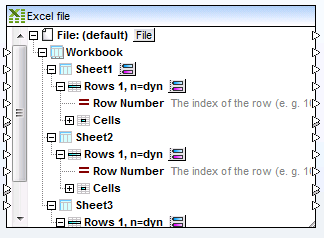
Composant Excel par défaut
La structure du composant Excel 2007+ dans MapForce réfléchit la structure des données dans le classeur Excel, à la différence près que dans MapForce, elle s'exprime dans une structure arborescente qui permet de mapper chaque cellule individuelle.
Avant de connecter le composant Excel 2007+ à un autre type de composant, vous devrez instruire MapForce précisément des lignes et des colonnes à utiliser dans le mappage. Contrairement à d'autres composants MapForce comme des fichiers XML ou JSON, les fichiers Excel 2007+ n'ont pas de schéma explicite que MapForce peut utiliser pour inférer la structure de vos données. Au lieu de cela, MapForce vous propose des paramètres à partir desquels vous pouvez définir :
•Les données exactes (comme des feuilles de calcul, des plages nommées et des tables, colonnes et lignes) que vous souhaitez sélectionner dans votre classeur (si vous lisez depuis un classeur);
•Dans quelles feuilles de calcul, colonnes et lignes MapForce doit écrire des données (si vous écrivez dans un classeur).
Vous pouvez aussi configurer le composant pour lire à partir de plusieurs emplacements dans le cadre d'un classeur, ou écrire dans plusieurs emplacements, dans la même opération de mappage.
Les paramètres de configuration de composant requis sont disponibles directement sur le composant. Utiliser la table suivante pour se lancer.
Item de composant | Icône | Description | ||||||||||||
|---|---|---|---|---|---|---|---|---|---|---|---|---|---|---|
Classeur |
| Représente un classeur Excel. | ||||||||||||
Feuille de calcul |
| Représente une feuille de calcul Excel. La touche | ||||||||||||
Lignes |
| Représente une plage des lignes Excel. Vous pouvez ajouter plusieurs plages de lignes dans le cadre d'une feuille de calcul, voir Ajouter et supprimer des plages de lignes. Cela vous permet de lire depuis (ou d'écrire sur) plusieurs plages ou cellules dans la même opération de mappage.
Pour chaque plage définie, vous pouvez spécifier des options de sélection de données individuelles. Par exemple, une plage peut commencer à la ligne 1 et contenir toutes les colonnes de cette ligne, alors qu'une autre plage peut commencer à la ligne 3 et consister en un nombre dynamique de lignes, selon la quantité de données se trouvant dans le fichier source Excel.
Pour vous aider à voir tous les paramètres de plage en un aperçu, le composant vous propose des indications visuelles, voir ci-dessous.
La touche | ||||||||||||
Cellules |
| Représente toutes les cellules (colonnes) d'une ligne particulière. Cet item apparaît si le composant est configuré pour afficher une seule cellule pour toutes les colonnes (il s'agit du comportement par défaut de MapForce).
En alternative, vous pouvez configurer un composant pour afficher chaque colonne séparément, dans ce cas, il ressemblera à l'échantillon suivant :
| ||||||||||||
Changer la sélection |
| La touche
Par exemple, si vous lisez des données depuis un fichier Excel, vous pouvez spécifier la feuille de calcul, la ligne et la colonne à partir de laquelle MapForce doit lire les données. Si vous écrivez dans un fichier Excel, vous pouvez spécifier la feuille de calcul, la ligne et la colonne dans laquelle MapForce doit écrire des données. |
 affichée à côté de la première feuille de calcul vous permet de spécifier les paramètres liées à la feuille de calcul, voir
affichée à côté de la première feuille de calcul vous permet de spécifier les paramètres liées à la feuille de calcul, voir